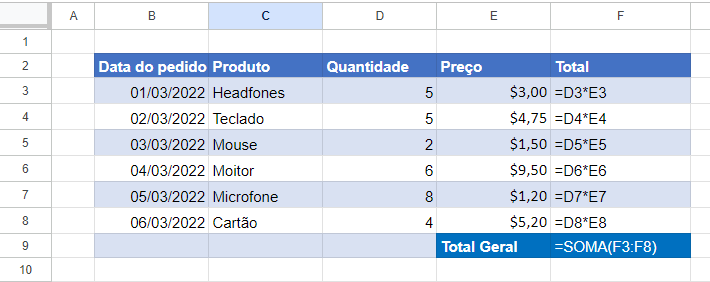O que Significam os Símbolos (&,$,{, etc.) nas Fórmulas? – Excel e Google Planilhas
Este tutorial explica o significado dos diferentes símbolos nas fórmulas do Excel e do Google Planilhas.

O Excel é usado essencialmente para manter o controle de dados e usar cálculos para manipular esses dados. Todos os cálculos no Excel são feitos por meio de fórmulas, e todas as fórmulas são compostas de diferentes símbolos ou operadores, dependendo da função que a fórmula está executando.
Sinal de Igual (=)
O símbolo mais comumente usado no Excel é o sinal de igual (=). Toda fórmula ou função usada deve começar com igual para que o Excel saiba que uma fórmula está sendo usada. Se você quiser fazer referência a uma célula em uma fórmula, ela deve ter um sinal de igual antes do endereço da célula. Caso contrário, o Excel mostrará apenas o endereço da célula como texto padrão.
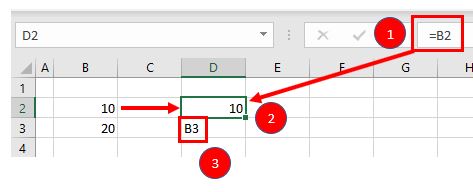
No exemplo acima, se você digitar (1) =B2 na célula D2, ele retornará o valor (2) 10. No entanto, se você digitar apenas (3) B3 na célula D3, será exibido apenas “B3” na célula e não haverá referência ao valor 20.
Operadores Padrão
Os próximos símbolos mais comuns no Excel são os operadores padrão usados em uma calculadora: mais (+), menos (-), multiplicar (*) e dividir (/). Observe que o sinal de multiplicação não é o sinal de multiplicação padrão (x), mas sim um asterisco (*), enquanto o sinal de divisão não é o sinal de divisão padrão (÷), mas sim uma barra (/).
Um exemplo de uma fórmula que usa adição e multiplicação é mostrado abaixo:
=B1+B2*B3Ordem das Operações e Uso de Parênteses
Na fórmula mostrada acima, B2*B3 é calculado primeiro, como na matemática padrão. A ordem das operações é sempre multiplicação antes da adição. No entanto, é possível ajustar a ordem das operações usando parênteses à fórmula; qualquer cálculo entre esses parênteses será resolvido primeiro. Os parênteses, portanto, são outro exemplo de símbolos usados no Excel.
=(B1+B2)*B3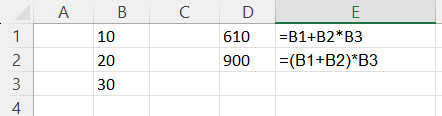
No exemplo mostrado acima, a primeira fórmula retorna um valor de 610, enquanto a segunda fórmula (usando parênteses) retorna 900.
Os parênteses também são usados em todas as funções do Excel. Por exemplo, para somar B3, B4 e B5, você pode usar a função SOMA, em que o intervalo B3:B5 está contido entre parênteses.
=SOMA(B3:B5)Dois Pontos (:) para Especificar um Intervalo de Células
Na fórmula usada acima, os parênteses contêm o intervalo de células que a função SOMA precisa somar. Esse intervalo de células é expresso com dois pontos (:), em que a primeira referência de célula (B3) é o endereço de célula da primeira célula incluída no intervalo de células a serem somadas, enquanto a segunda referência de célula (B5) é o endereço de célula da última célula incluída no intervalo.
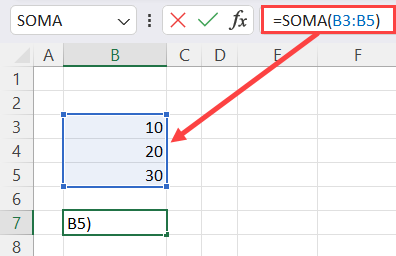
Símbolo de Cifrão ($) em uma Referência Absoluta
Um símbolo particularmente útil e comum usado no Excel é o cifrão em uma fórmula. Observe que ele não indica moeda; em vez disso, é usado para “fixar” um endereço de célula no lugar, de modo que uma única célula possa ser usada repetidamente em várias fórmulas, copiando fórmulas entre células.
=C6*$C$3Ao adicionar um cifrão ($) na frente do cabeçalho da coluna (C) e do cabeçalho da linha (3), ao copiar a fórmula para as linhas 7 a 15, no exemplo abaixo, a primeira parte da fórmula (por exemplo, C6) muda de acordo com a linha para a qual é copiada, enquanto a segunda parte da fórmula ($C$3) permanece estática, sempre permitindo que a fórmula se refira ao valor armazenado na célula C3.
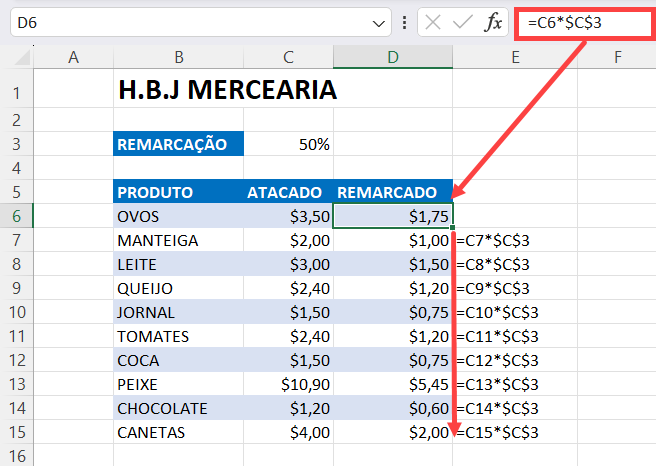
Veja: Referências de célula e atalho de referência absoluta de célula para obter mais informações sobre referências absolutas.
Ponto de Exclamação (!) para Indicar um Nome de Planilha
O ponto de exclamação (!) é fundamental se você quiser criar uma fórmula em uma planilha e incluir uma referência a uma planilha diferente.
=SOMA(Plan1!B3:B5)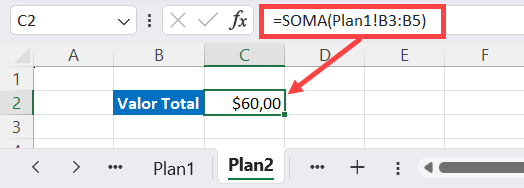
Colchetes [ ] para Fazer Referência a Pastas de Trabalho Externas
O Excel usa colchetes para mostrar referências a pastas de trabalho vinculadas. O nome da pasta de trabalho externa é colocado entre colchetes, enquanto o nome da planilha nessa pasta de trabalho aparece após os colchetes, com um ponto de exclamação no final.
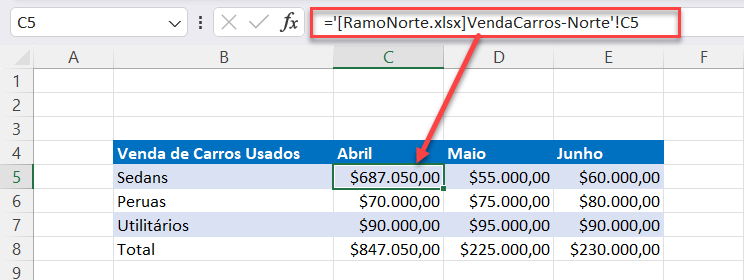
Vírgula (,)
Se desejar usar vários intervalos em uma função (por exemplo, a função SOMA), você pode usar uma vírgula para separar os intervalos.
=SOMA(B3:B6;D3:D6)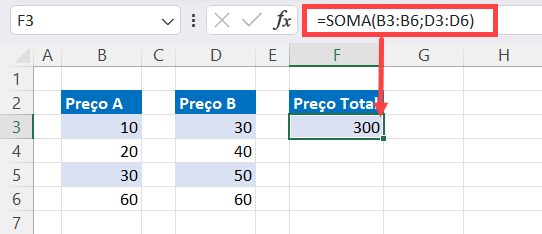
Ponto e Vírgula (;)
Algumas funções integradas do Excel têm vários argumentos que geralmente são separados por ponto e vírgula (em alguns casos podem ser vírgulas, dependendo da sintaxe da função)
=PROCV(H5; B6:E15; 4; FALSO)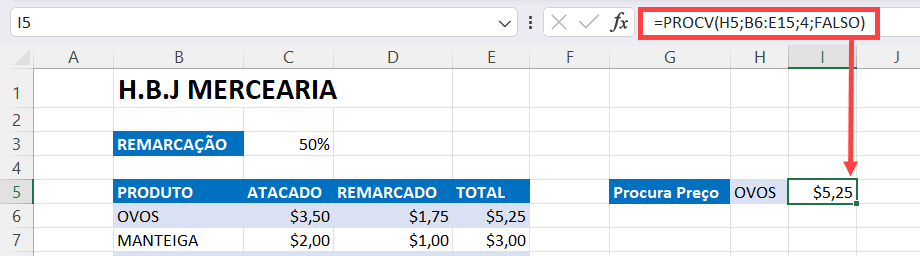
Chaves { } em Fórmulas de Matriz
Os colchetes são usados em fórmulas de matriz. Uma fórmula de matriz é criada pressionando-se as teclas CTRL + SHIFT + ENTER ao mesmo tempo em que se digita uma fórmula.
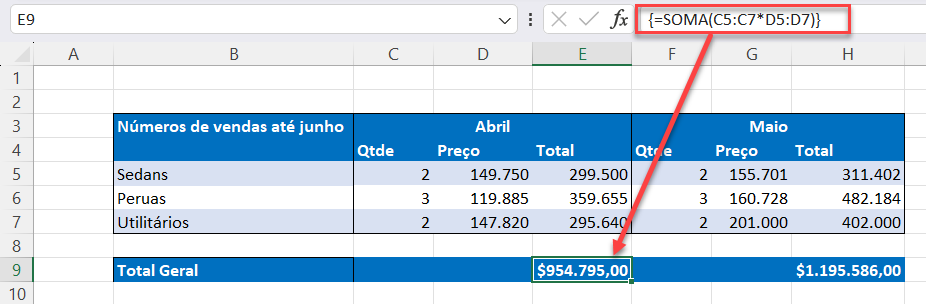
Outros símbolos importantes
| Símbolo | Descrição | Exemplo |
|---|---|---|
| % | Porcentagem | =B2% |
| ^ | Operador exponencial | =B2^B3 |
| & | Concatenação | =B2&B3 |
| > | Maior que | =B2>B3 |
| < | Menor que | =B2<B3 |
| >= | Maior ou igual a | =B2>=B3 |
| <= | Menor ou igual a | =B2<=B3 |
| <> | Não igual a | =B2<>B3 |
Símbolos em fórmulas no Google Planilhas
Os símbolos usados no Google Planilhas são idênticos aos usados no Excel.